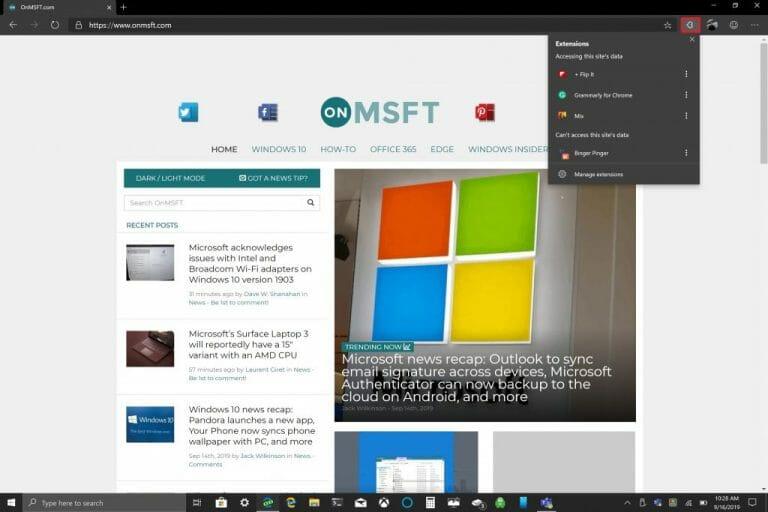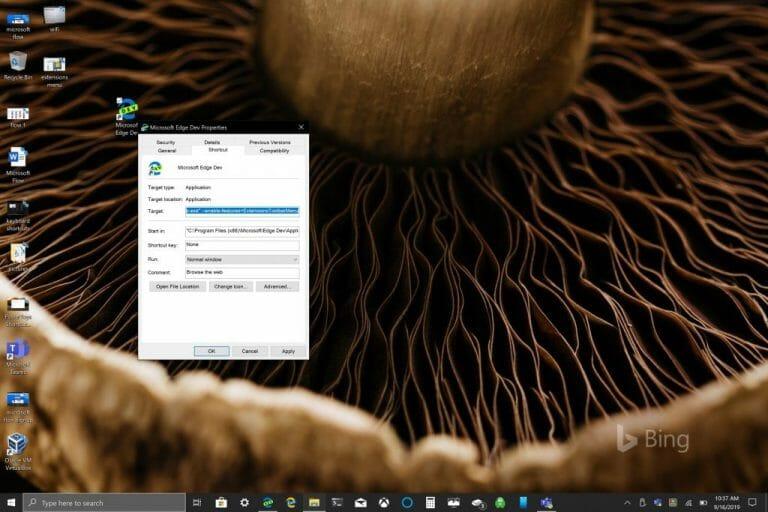Há um novo menu de extensões disponível na versão mais recente do Microsoft Edge Insider Dev. Conforme observado em uma postagem do Bleeping Computer, esse novo menu de extensões atualmente só pode ser ativado para o navegador Edge Insider Dev. O menu de extensões novo e experimental no Microsoft Edge Dev oferece uma maneira melhor de gerenciar e organizar as extensões instaladas no Edge.
O novo menu permite que você veja todas as extensões do Edge instaladas em um menu dedicado. O novo menu pode ser acessado clicando no ícone Extensões na barra de ferramentas do Edge Dev. Depois de ativar o menu de extensões secretas, você poderá visualizar suas extensões como na imagem abaixo.
Este novo menu de extensões pode ser ativado com alguns passos simples, eis o que você precisa fazer:
1. Crie um atalho do navegador Microsoft Edge Dev na área de trabalho do Windows 10.
2. Clique com o botão direito do mouse no ícone do Microsoft Edge Dev e escolha Propriedades
4. Copie e cole a seguinte linha (incluindo as aspas) no Destino:
“C:Arquivos de Programas (x86)MicrosoftEdge DevApplicationmsedge.exe” ––enable-features=ExtensionsToolbarMenu
(Atualização: Nota importante – o WordPress substitui dois travessões – – por um travessão – a linha acima deve ter dois travessões, assim:
Desculpas pelo inconveniente, aparentemente não é fácil desabilitar esse comportamento!)
5. Clique OK
Você precisará reiniciar o navegador Microsoft Edge Dev para que as alterações entrem em vigor. Agora, ao abrir o Microsoft Edge Insider Dev, você verá o novo menu de extensões localizado à direita da barra de endereços.
Perguntas frequentes
Como ativar o novo menu Iniciar no Windows 10?
Para ativar o novo Menu Iniciar, a Microsoft planeja lançar um pequeno “pacote de habilitação”, mas você mesmo pode ativá-lo com uma simples edição do registro.O WindowsLatest tem as seguintes instruções que o tornam relativamente simples se você já estiver na atualização do Windows 10 de maio de 2020.
Como ativar o menu Iniciar do Windows 10 20h2?
Como habilitar o menu Iniciar do Windows 10 20H2. Crie um Ponto de Restauração procurando por Ponto de Restauração no menu Iniciar e seguindo o assistente até lá. Verifique se há atualizações e instale a atualização opcional KB4568831. Abra o Bloco de Notas. Salve o arquivo do Bloco de Notas como 20H2.reg. Execute o 20H2.reg e aplique as alterações do registro. Reinicie seu sistema.
Como ativar o novo menu de contexto no Windows 11?
Veja como ativar o novo menu de contexto no Windows 11: 1. Pressione Win+E para abrir o Explorador de Arquivos. 2. Clique em Exibir na barra de menu superior. 3. Clique em Opções e selecione Alterar pasta e opções de pesquisa. 4. Alterne para a seção Exibir na interface Opções de pasta. 5. Role para baixo para encontrar as janelas da pasta Iniciar em um processo separado e desmarque-o. 6.
Como faço para habilitar o novo recurso em breve no Office 365?
Reinicie seu aplicativo do Office 365 e abra o Coming Soon novamente. Agora deve ser possível habilitá-lo. Habilite a nova experiência visual usando a alternância e reinicie o software Office 365 para que as alterações tenham efeito (novamente, tentei no Excel em um novo arquivo em branco);
Como habilito o 20h2 no Windows 10?
Como habilitar o menu Iniciar do Windows 10 20H2. Crie um Ponto de Restauração procurando por Ponto de Restauração no menu Iniciar e seguindo o assistente até lá. Verifique se há atualizações e instale a atualização opcional KB4568831. Abra o Bloco de Notas. Execute o 20H2.reg e aplique as alterações do registro. Reinicie seu sistema.
Como habilitar o novo menu Iniciar no Windows 10 de maio de 2020?
Como habilitar o novo menu Iniciar na atualização de maio de 2020 do Windows 10. Abra o Windows Update > Verificar atualizações > Atualizações opcionais e instale o Build 19041.423. Abra o Bloco de Notas. Execute o 20H2.reg e aplique as alterações do registro. Reinicie seu sistema. Após a reinicialização do sistema, agora você deve ter o novo menu Iniciar.
Como habilito o menu Iniciar em tela cheia no Windows 10?
Para configurar se você vê o menu Iniciar em tela cheia no modo de área de trabalho ou não, você precisará fazer uma alteração nas configurações do Windows. Primeiro, abra “Configurações” clicando no menu “Iniciar” e selecionando o ícone “Engrenagem” à esquerda. (Você também pode pressionar Windows+I.) Quando Configurações abrir, clique em “Personalização” na tela principal.
O que é a atualização 20h2 do menu Iniciar do Windows 10?
A Microsoft está pronta para lançar uma atualização para o menu Iniciar do Windows 10 em algumas semanas com a atualização 20H2 para o Windows 10, com um design mais simplificado com “um plano de fundo uniforme e parcialmente transparente para os blocos”.
Quando receberei novos recursos para o Microsoft 365?
À medida que novos recursos do Microsoft 365 são disponibilizados, às vezes eles são implementados em um período de tempo para todos os assinantes. Se você tiver uma conta corporativa ou de estudante do Microsoft 365, o tempo de recebimento de novos recursos também pode depender das configurações da sua organização. Eventualmente, todos os assinantes do Microsoft 365 receberão os novos recursos.
Como faço para habilitar o acesso antecipado aos novos recursos do Microsoft Office?
Os administradores de negócios podem habilitar o acesso a novos recursos do Office no Windows ao mesmo tempo que os Office Insiders seguindo estas etapas. Os usuários corporativos podem habilitar o acesso antecipado aos novos recursos do Office no Mac ingressando no Office Insider.
Posso experimentar a nova aparência do Office 365 em 2021?
O novo visual do Office 365 (e do Office 2021) está chegando. No momento, você pode ter a opção de experimentá-lo ou não. Aqui está como. Se um megafone aparecer na barra de título de um aplicativo do Office, você poderá experimentar a nova aparência do Office para Windows.